Hostwinds Tutorials
Zoekresultaten voor:
Inhoudsopgave
Hoe werk ik met restic Cloud Backups voor VPS / Dedicated server op een andere computer?
Trefwoorden: Dedicated Server, VPS, Backups
Cloudback-ups voor een VPS- of Dedicated Server Gebruik het RESTIC-programma om de-gedupliceerde back-ups van (het meeste van) het bestandssysteem op de server te bieden.Bij bekeken via een objectopslaglink of S3-browser, kan het eruit zien als veel willekeurig genummerde mappen, maar dit is de restic 'repo' die de gecodeerde back-ups van uw gegevens organiseert.
U kunt de volledige back-up downloaden naar een andere computer of toegang krijgen tot de bestanden als in objectopslag.Voor beide optie moet u het RESTIC-programma op uw lokale computer hebben.Je kunt het krijgen https://github.com/restic/restic/releases/ (Download de juiste versie voor uw lokale desktop in het gedeelte 'Assets' voor de nieuwste 0.9.x-versie).Als alternatief hebben veel Linux-pakketmanagers RESTIC beschikbaar: https://restic.readthedocs.io/en/latest/020_installation.html.Voor Windows-installaties wordt het aanbevolen om te hernoemen naar Restic.exe en Kopiëren naar de map waarin u werkt.
De back-ups downloaden en lokaal communiceren
Stap 1: Download en sluit de S3-browser of een vergelijkbaar gereedschap aan.
Stap 2: Download de 'container' voor je back-ups, die meestal 'backup_xxxxxx' zijn.Dit duurt een tijdje, afhankelijk van de grootte van de container.
In tegenstelling tot de omgeving binnen de VPS waar cloudback-ups zijn ingesteld, moeten we de locatie 'Repo' met -R opgeven en handmatig het wachtwoord invoeren.Het Restic-wachtwoord bevindt zich in de VPS in het /root/.restic_var of C: \ Windows \ System32 \ Restic_repo.PS1-bestand als "Restic_Password".Neem contact op met de technische ondersteuning via een ondersteuningsticket als u het niet kunt vinden of geen toegang meer hebt tot de server, en wij helpen u graag.
Stap 3: Om snapshots beschikbaar te zien.
restic snapshots -r /path/to/downloads
./restic.exe snapshots -r C:\path\to\downloads
Bijvoorbeeld, met de cloudback-ups voor een Linux VPS gedownload naar een Windows-bureaublad, met Restic.exe op de bureaublad en een map 'Back-up' met de Restic Repo:
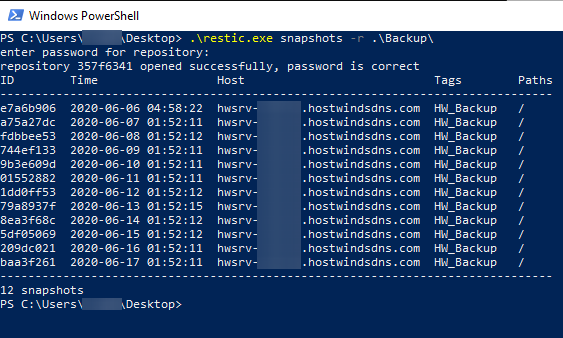
Vanaf daar kunt u back-ups met Restic herstellen, behalve de "initialiseren van de repo" stap en onthoud om "-R / pad / naar / back-ups" aan de opdrachten toe te voegen.
Stap 4: Om de laatste back-up van de / Root / Directory van onze Linux VPS te herstellen naar de directory 'Restore' op deze desktop:
./restic.exe restore latest -r .\Backup\ --include /root --target .\restore\

En we kunnen zien dat de bestanden nu zijn. \ Restore \ root
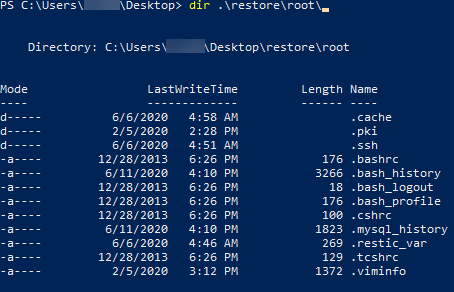
Werken vanuit Object Storage
U kunt ook het downloaden van de hele back-up overslaan en werken met de objectopslag in uw hostwinds-account alsof u op de server bent geback-upt.Om dit te doen, moet u het /root/.restic_var of C: \ Windows \ System32 \ Restic_repo.ps1-bestand downloaden of opnieuw maken.
Het Linux /root/.Rusth_var-bestand:
export AWS_ACCESS_KEY_ID="....."
export AWS_SECRET_ACCESS_KEY="...."
export RESTIC_REPOSITORY="s3:http://sea-storage.cloud.hostwindsdns.com/....."
export RESTIC_PASSWORD="....."
export BACKUP_RETENTION="60"
Het Windows C: \ Windows \ System32 \ Restic_repo.PS1-bestand is hetzelfde, met $ Env: aan de voorkant in plaats van export:
$env:AWS_ACCESS_KEY_ID="....."
$env:AWS_SECRET_ACCESS_KEY="...."
$env:RESTIC_REPOSITORY="s3:http://sea-storage.cloud.hostwindsdns.com/....."
$env:RESTIC_PASSWORD="....."
$env:BACKUP_RETENTION="60"
AWS_ACCESS_KEY_ID EN AWS_SECRET_ACCESS_KEY ZIJN Uw Object API-opslagtoetsen van de object API-knop https://clients.hostwinds.com/cloud/object_storage.php en de Restic_Repository is het API-eindpunt van dat dialoogvenster, met 'S3:' aan de voorkant en de naam van de container na.Let op de locatie van de container voor de back-up en gebruik de overeenkomstige waarden in het object API.Het wachtwoord bevindt zich in het overeenkomstige Restic-bestand op de VPS.Als u het niet kunt vinden of geen toegang hebt tot de server, neem dan contact op met de technische ondersteuning via ticket omdat we geen wachtwoorden via LiveChat kunnen delen.
Vanaf daar kunt u initialiseren op uw lokale computer en vervolgens bestanden herstellen, net zoals u bent ingelogd op de server.
U kunt de details van een Linux VPS gebruiken op een Windows Desktop en Snapshots bekijken, gegevens herstellen, enz.:
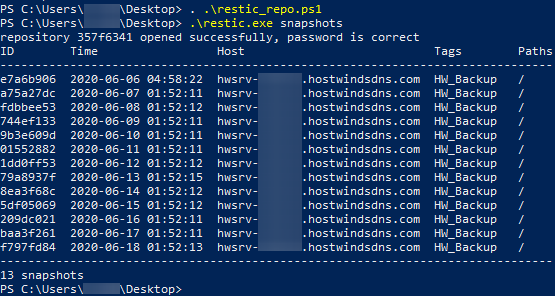
Geschreven door Hostwinds Team / juni- 5, 2021
